프린팅박스 사용법: 컬러 프린트 할 수 있는 곳 찾기
안녕하세요. 오늘은 주말이나 공휴일에도 컬러 프린트를 할 수 있는 프린팅박스 사용법에 대해서 알아보도록 하겠습니다. 프린팅박스는 앱으로 파일을 등록해서 즉석사진기 같은 기기로 인쇄할 수 있는 기기입니다. 프린팅박스의 위치를 찾고 어떻게 인쇄하는지 자세한 방법을 살펴보도록 하겠습니다.
참고로 무료로 프린트할 수 있는 곳 중 가장 편리한 곳이 바로 주민센터입니다. 주민센터나 구청, 시청 등에 가면 프린트할 수 있는 컴퓨터가 따로 마련되어 있어서 무료로 인쇄가 가능하죠. (단, 지역마다 다르기 때문에 먼저 전화로 문의 후 방문하시는 것이 좋습니다.)
그러나 주민센터나 구청, 시청 등은 컬러프린트가 되는 곳이 많지 않습니다. 그리고 업무시간 외나 주말, 공휴일에는 사용할 수 없기 때문에 학교 가기 하루 전인 일요일에 인쇄하려고 해도 할 수가 없죠. 그래서 프린팅박스를 알아두시면 도움이 되실 겁니다. (편의점 프린트를 이용하실 분들은 여기 글을 확인해 보시기 바랍니다. ▶CU편의점 프린트 가능한 곳 찾기)
프린팅박스 사용법
프린팅박스 가격
먼저 가격을 확인해 보시기 바랍니다. 2022년 10월 기준이며 결제는 카드결제만 가능합니다. 현금 결제는 안 되며 앱에서 포인트 충전 후 포인트 결제도 가능합니다.
| 흑백 | 100원 |
| 컬러 | 300원 |
| 스마트폰 사진 인화 4*6in (10x15cm) |
1,000원 |
| 스마트폰 사진 인화 6*8in (15x20cm) |
2,000원 |
| 증명/여권/반명함/콜라쥬 4*6in |
2,000원 |
| 증명/여권/반명함/콜라쥬 6*8in |
4,000원 |
*파일은 현재 PDF 파일로만 등록이 가능합니다. ▶PDF 변환 방법
프린팅박스 인쇄 파일 등록하기(비회원)
프린팅박스는 앱과 연동해서 인쇄하게 됩니다. 현재 등록할 수 있는 파일은 PDF 밖에 없습니다. 한글파일이나 엑셀, 워드 등은 PDF로 변환해서 등록하셔야 합니다.
- 먼저 구글플레이스토어나 아이폰 앱스토어에서 앱을 받아서 설치해 주세요.
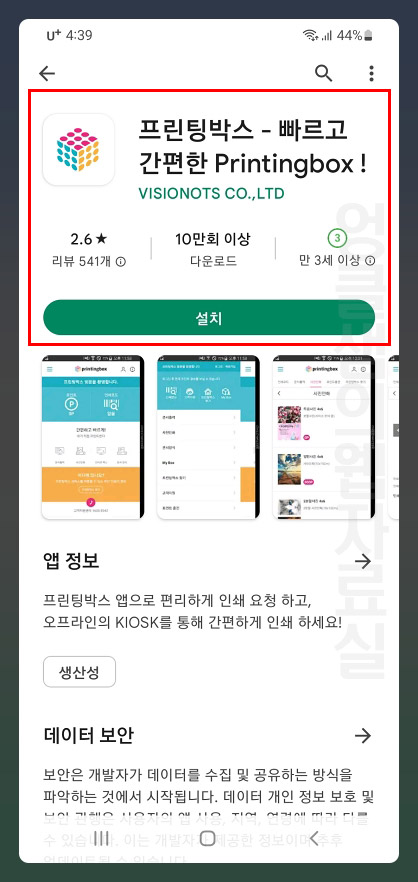
- 프린팅박스 앱 설치 후 문서 출력을 클릭합니다.
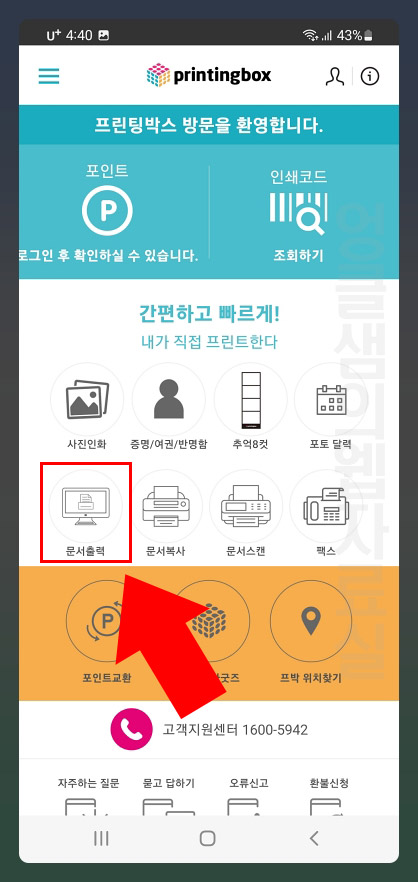
- 문서 출력 컬러를 선택하고 파일 올리기를 클릭합니다.
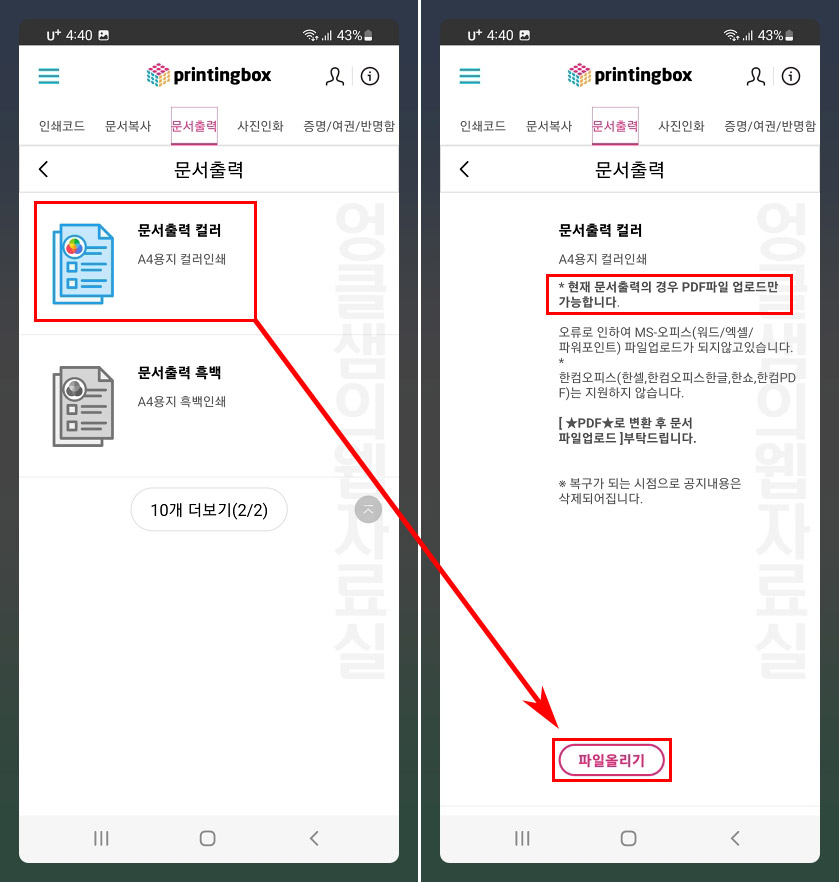
- 로그인을 하면 포인트 적립이 됩니다. 자주 사용하지 않으신다면 비회원 인쇄로 선택해도 됩니다. (여기서는 비회원으로 진행)
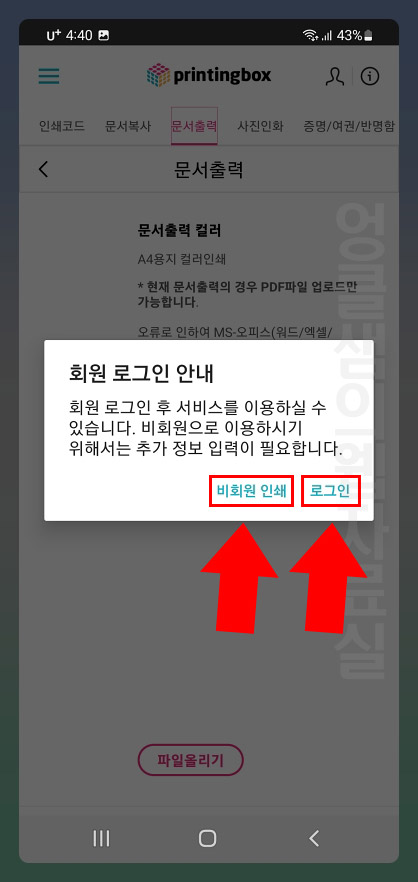
- 휴대폰 번호 입력 후 파일 올리기를 클릭합니다. 그리고 파일 찾기를 클릭합니다.
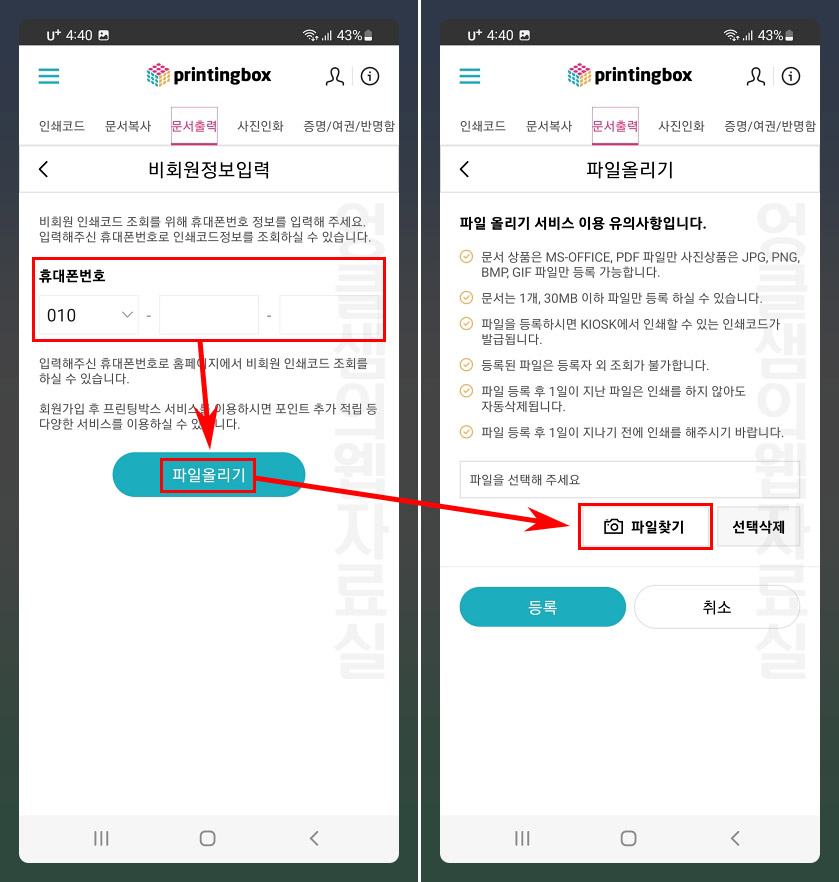
- 내 파일에서 인쇄할 PDF 파일을 등록해 줍니다.
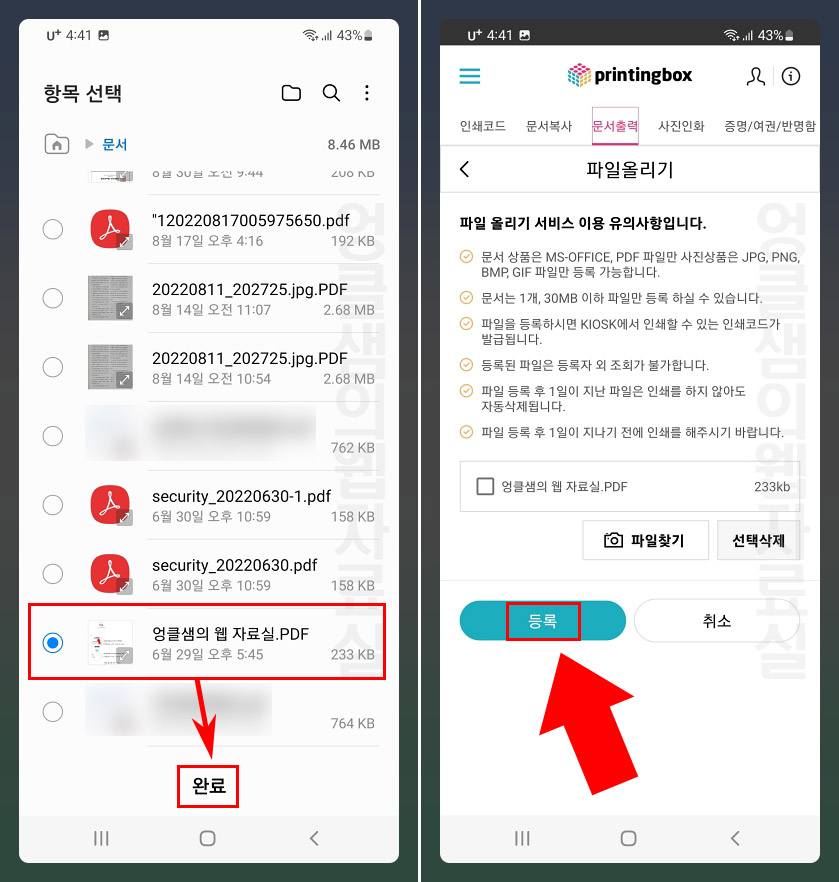
- 제가 등록한 파일은 5페이지짜리인데 부분 인쇄는 불가능합니다. 인쇄부수 선택 후 인쇄 요청을 누르면 인쇄 코드가 나옵니다. 이제 이것을 가지고 프린팅박스 기기를 찾아가시면 됩니다.
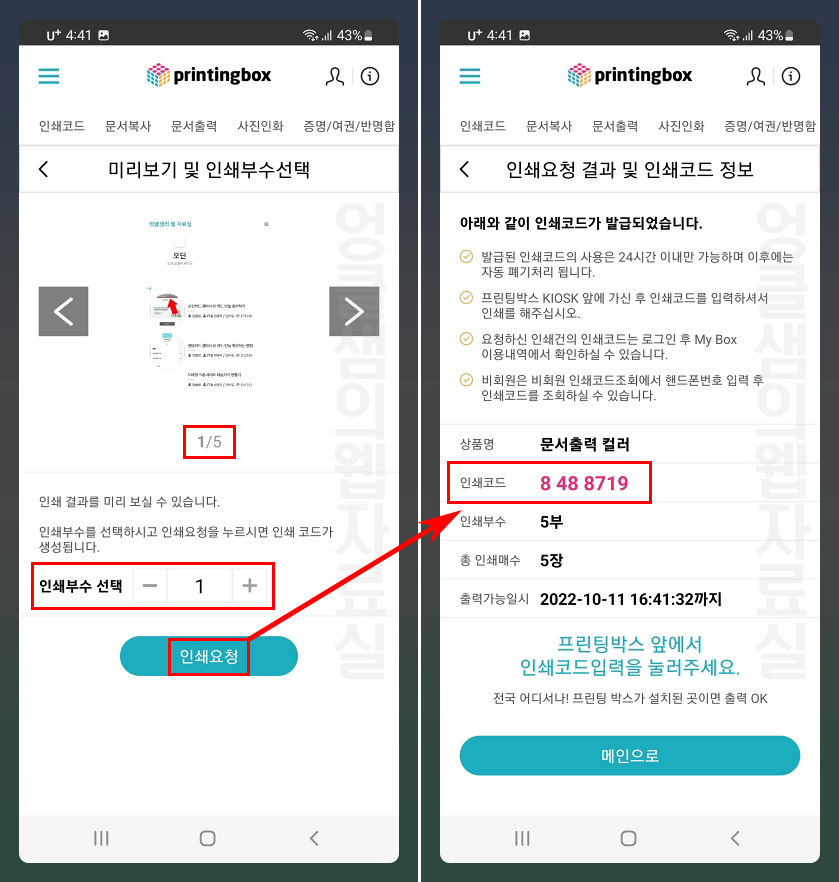
프린팅박스 기기에서 출력하기
- 프린팅박스 기기가 있는 곳으로 이동합니다. 대체로 매장 내에 위치하고 있는데 서현에는 영풍문고 안에 있습니다. 색상이 분홍분홍한 것이 스티커 사진기처럼 생겼습니다.(왼쪽)

- 기기 왼쪽 하단에 있는 숫자패드로 인쇄 코드를 입력하고 다음 단계를 클릭합니다.
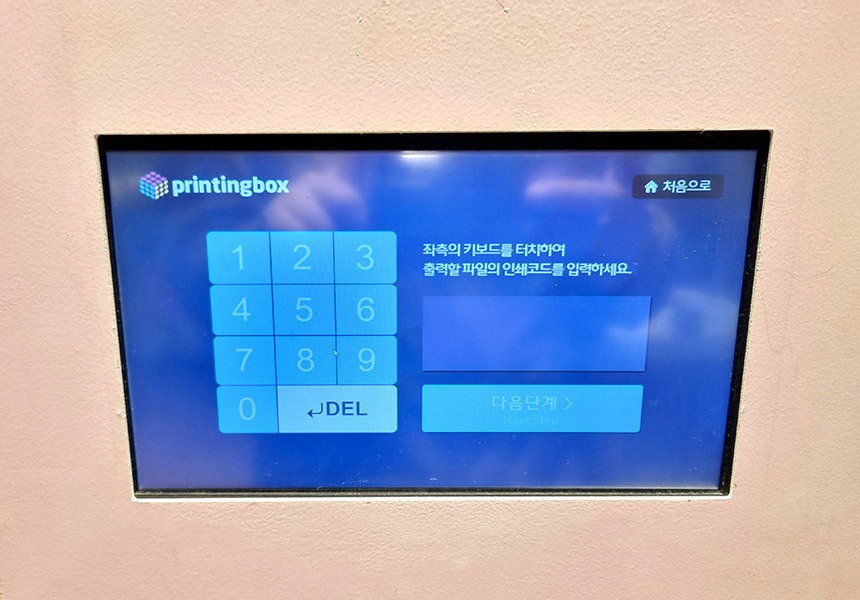
- 결제금액을 확인하고 출력하기를 눌러 줍니다.
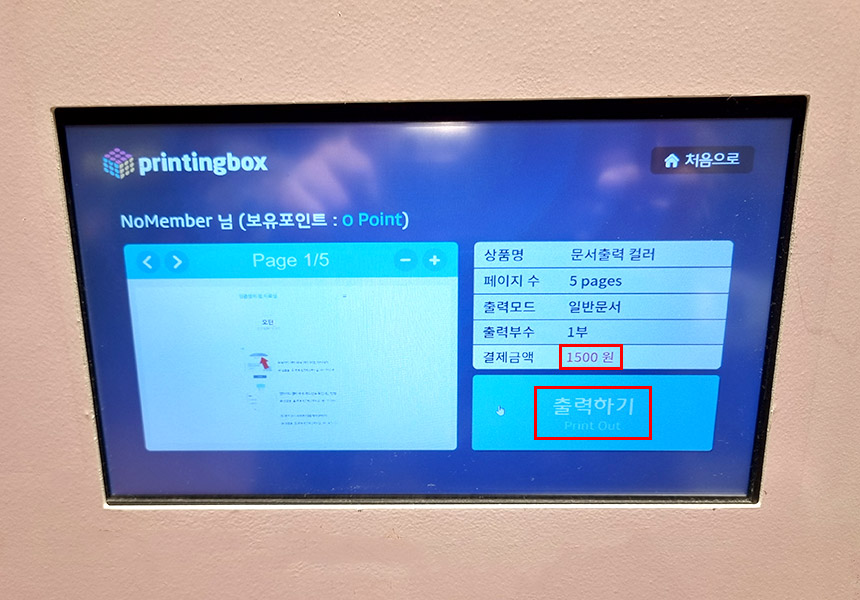
- 카드 결제를 선택합니다. (포인트 결제는 회원만 이용이 가능하며 앱에서 포인트 충전 후 결제하는 방식입니다.)
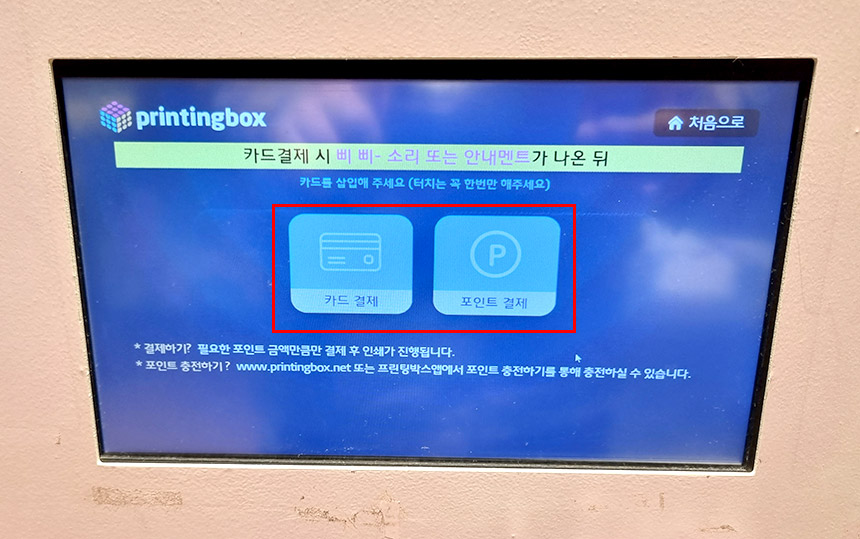
- 오른쪽 카드 삽입구에 카드를 꽂아 넣고 기다립니다.

- 하단에 문서가 나오는데 서 있으면 잘 안 보입니다. 고개를 숙여야 출력된 프린트물을 확인하실 수 있습니다.

- 컬러 프린트가 정상적으로 진행되었습니다.
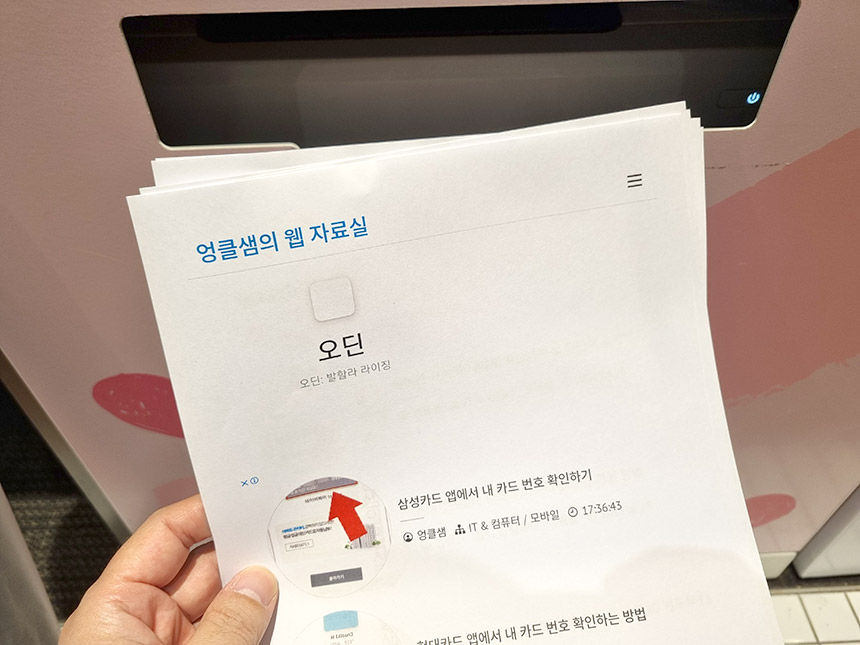
프린팅박스 기기 찾기
프린팅박스 위치 찾기도 앱에서 이용하실 수 있습니다.
- 앱 메인에서 프박 위치 찾기 버튼을 클릭하고 거주지 동네 이름을 입력하면 근처 기기 위치들이 표시됩니다.
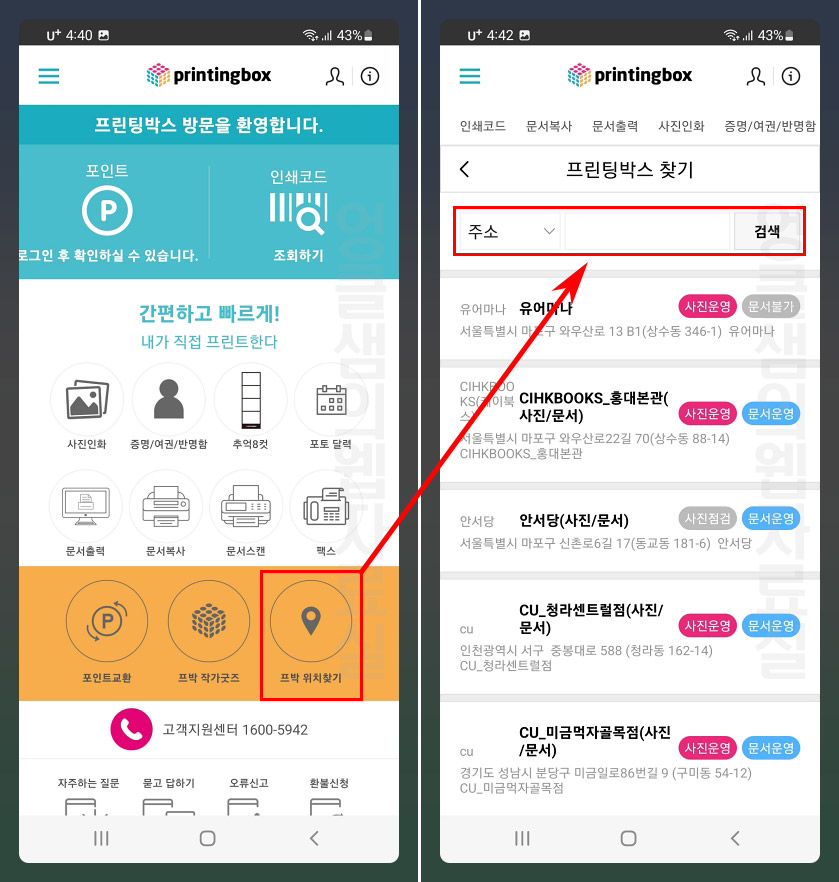
- 지점을 클릭하면 지도가 나오고 주소와 이용 가능 시간, 프린트 가격이 표시됩니다.
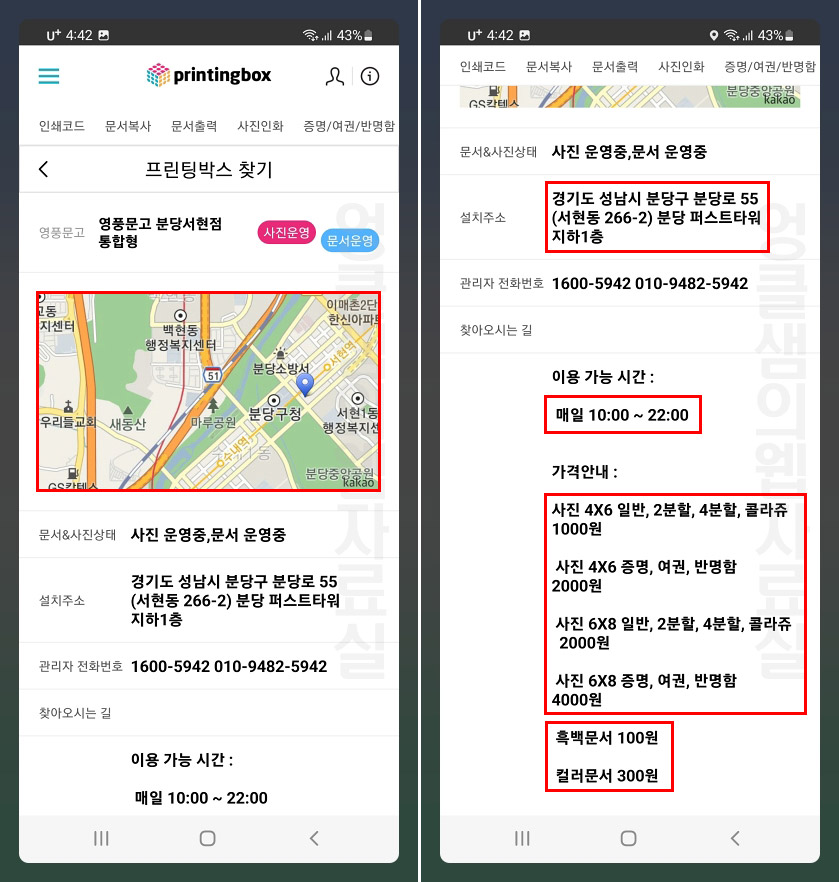
비회원 인쇄코드 찾기
비회원으로 신청한 인쇄 코드를 찾는 방법입니다.
- 프린팅박스 앱 메인에서 사람 모양 버튼(내 정보)을 클릭합니다. 그리고 비회원 인쇄 코드 조회를 눌러 줍니다.
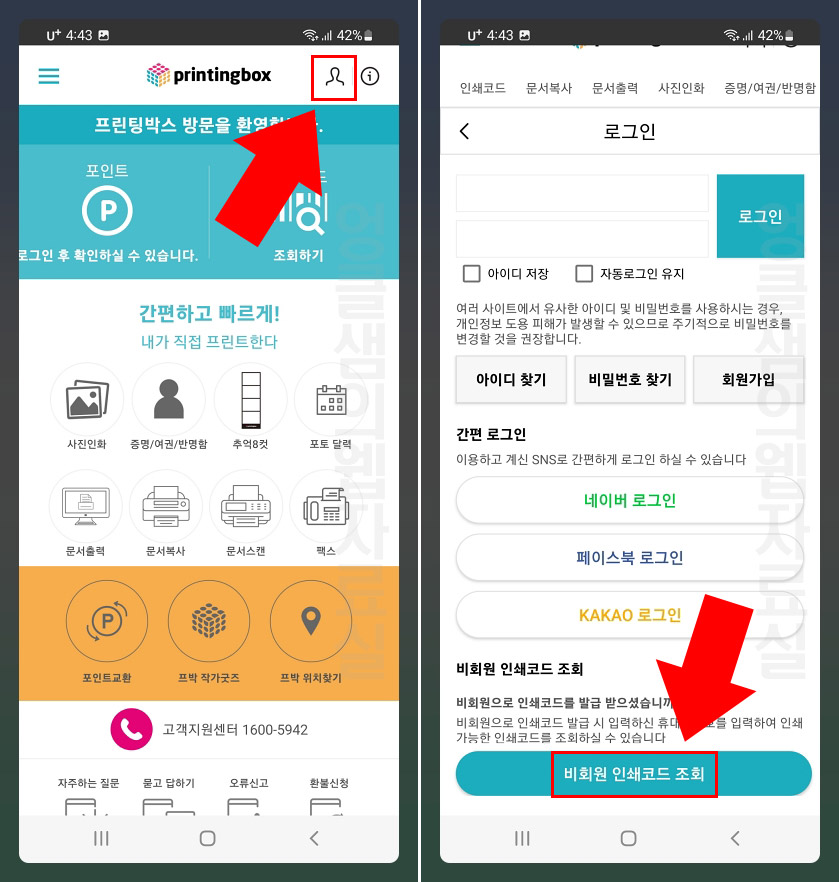
- 비회원 인쇄 등록 시 입력했던 휴대폰 번호를 입력하고 조회를 누르면 인쇄코드를 확인하실 수 있습니다.
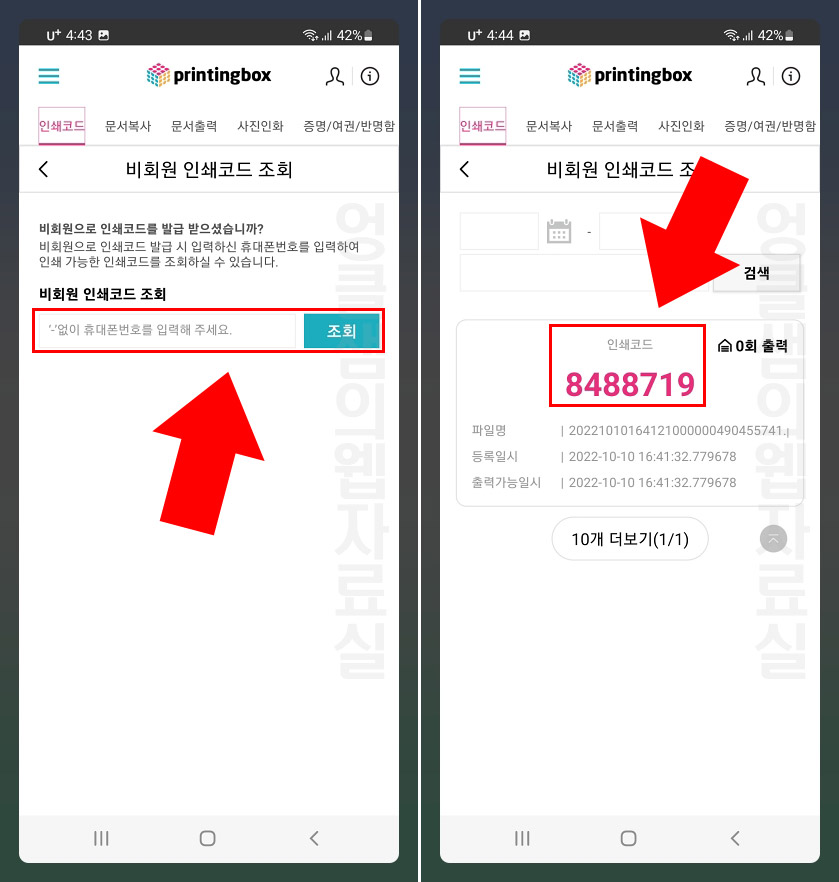
프린팅박스 실사용 후기
지금까지 프린팅박스 사용법에 대해서 알아보았는데 실제로 사용해보니 생각보다 어렵지 않고 쓸만한 것 같습니다. 보통 근처 구청에서 무료 인쇄를 이용하곤 했는데 평일만 운영하기 때문에 주말에 이용할 곳이 마땅치 않았습니다. 주말에 급하게 사용할 곳이 없었는데 좋은 방법을 찾은 것 같아서 든든합니다. 컬러 인쇄가 가능하다는 장점도 있네요.
다만 파일 등록이 PDF만 가능하다는 것이 좀 흠이고 번화가가 아니라면 기기 찾기가 힘들다는 점이 단점이긴 합니다. 그래도 없는 것보다는 나으니 알아두시면 언젠가는 도움이 되실 거라 생각합니다. 컬러 프린트할 수 있는 곳을 찾으신다면 프린팅박스를 이용해 보세요.
추가로 아래 내용도 같이 보시면 도움이 되실겁니다.





댓글